Microsoft Edge'de Tam Ekran Okuyucuda Yazı Tipi Nasıl Değiştirilir
Microsoft Edge'de Tam Ekran Okuyucu'da yazı tipini değiştirmek artık mümkün. Okuyucu modunda yazı tipini değiştirme yeteneği, ilk olarak Edge 93'ten itibaren kullanılabilir hale geldi. geliştirici kanal.
Reklamcılık
Microsoft, Edge tarayıcısında Tam Ekran Okuyucuyu yeni özellikler ve yeteneklerle geliştirmeye devam ediyor. Edge Dev'e yönelik en son güncelleme, varsayılan yazı tipini değiştirmek için ek bir özelleştirme seçeneğiyle birlikte gelir. Şimdi, üç varsayılan yazı tipi arasından seçim yapabilirsiniz.
Tam Ekran Okuyucu Nedir?
"Okuma modu" olarak da bilinen Tam Ekran Okuyucu, Microsoft Edge'de sayfa içeriğine odaklanmanıza ve gereksiz kısımları kaldırmanıza olanak tanıyan özel bir görünümdür. Tam Ekran Okuyucu, okuma deneyimini daha kullanışlı hale getirmenin yanı sıra ek araçlarla birlikte gelir. Örneğin, bir web sayfasını dinlemek için "Sesli Oku" özelliğini kullanabilirsiniz. Ayrıca, okumakta veya öğrenmekte güçlük çekenler için Dilbilgisi Araçları da bulunmaktadır. Microsoft Edge'deki Dilbilgisi Araçları, sözcükleri hecelere ayırma, konuşmanın bölümlerini farklı renklerle vurgulama, etiketleri gösterme ve bir resim sözlüğü içerir.
Microsoft Edge'de Tam Ekran Okuyucuyu ihtiyaçlarınıza uygun hale getirmek için kişiselleştirmek için birçok seçenek vardır. Bu makalede, Microsoft Edge'deki Tam Ekran Okuyucu'da varsayılan yazı tipini nasıl değiştireceğinizi öğreneceksiniz.
Microsoft Edge'de Tam Ekran Okuyucuda Yazı Tipini Değiştirin
- Microsoft Edge'i başlatın.
- Microsoft Edge'de Tam Ekran Okuyucuyu destekleyen herhangi bir web sayfasını açın. İhtiyacınız olan şey, adres çubuğunda bir kitap ve bir hoparlör bulunan bir düğme.
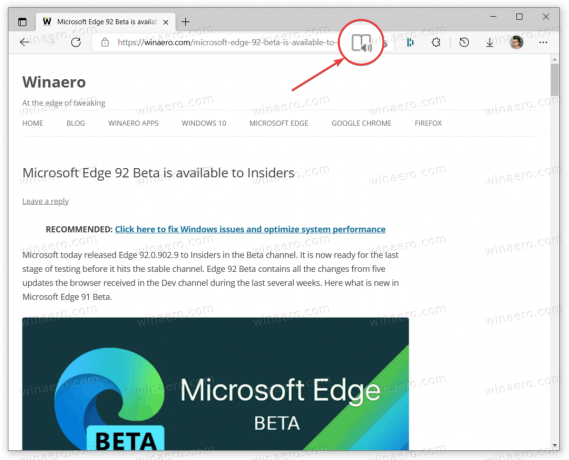
- Tam Ekran Okuyucu'yu açtıktan sonra, Microsoft Edge
okuman://sayfanın adresinin başında. - Ardından, tıklayın Metin Tercihleri.
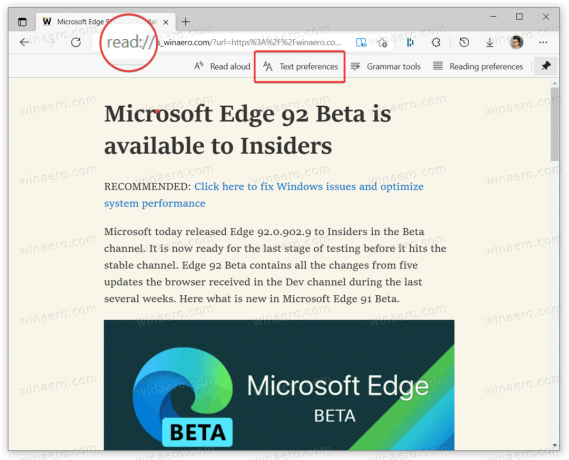
- Bul Yazı tipi yeni bir açılır pencerede bölüm. En çok beğendiğinizi seçin. Calibri, Sitka ve Comic Sans arasında seçim yapabilirsiniz. Tarayıcı, sayfayı yeniden yüklemeye gerek kalmadan değişiklikleri hemen uygulayacaktır.

Microsoft'taki Tam Ekran Okuyucu'da yazı tipini bu şekilde değiştirirsiniz.
Microsoft Edge'deki okuma modunda varsayılan yazı tipini değiştirme yeteneğinin şu anda şu anda mevcut olduğunu unutmayın. Yalnızca Kanarya ve Geliştirme kanalları. Bu nedenle Microsoft Edge'i 93 veya daha yeni bir sürüme güncelleyin. Tip kenar://ayarlar/yardım Tarayıcı sürümünüzü kontrol etmek ve mevcut güncellemeleri indirmek için Edge adres çubuğuna.

Microsoft'un Edge tarayıcısında yeni bir özellik üzerinde çalıştığını da belirtmekte fayda var. Tam Ekran Okuyucu'da uygun sayfaları otomatik olarak aç. Şu anda bu özellik, Microsoft Edge'in önizleme sürümlerinde özel bir bayrağın etkinleştirilmesini gerektiriyor.


